Cara Mengkonfigurasi Tetapan Pelanggan DNS di Windows
Aug 04, 2025 am 08:10 AMBuka tetapan penyesuai rangkaian: tekan Windows R, masukkan ncpa.cpl, dan klik kanan sambungan semasa untuk memilih sifat; 2. Konfigurasi TCP/IPv4 DNS: Pilih "Gunakan alamat pelayan DNS berikut", masukkan DNS pilihan dan alternatif (seperti 8.8.8.8 dan 8.8.4.4), periksa tetapan pengesahan apabila keluar, dan klik OK; 3. 4. Kosongkan cache DNS: Jalankan command prompt sebagai pentadbir dan laksanakan ipconfig /flushdns. Tiada restart yang diperlukan selepas perubahan, tetapan berkuatkuasa dengan serta -merta, sesuai untuk penambahbaikan kelajuan, privasi, atau penyelesaian masalah, tetapi mungkin dihadkan oleh dasar kumpulan dalam rangkaian yang diuruskan, dan tetapan asal dapat dipulihkan jika perlu.

Mengkonfigurasi tetapan klien DNS di Windows membolehkan anda mengubah cara komputer anda menyelesaikan nama domain ke dalam alamat IP. Sama ada anda beralih ke DNS yang lebih cepat (seperti Google DNS atau CloudFlare), masalah penyelesaian masalah, atau meningkatkan privasi, inilah cara untuk melakukannya dengan betul.
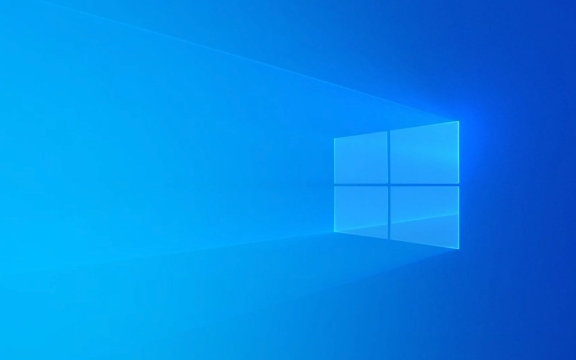
1. Tetapan penyesuai rangkaian terbuka
Pertama, anda perlu mengakses antara muka rangkaian yang anda gunakan (Wi-Fi atau Ethernet):
- Tekan
Windows R, ketikncpa.cpl, dan tekan Enter. Ini membuka sambungan rangkaian . - Klik kanan sambungan rangkaian aktif anda (misalnya, "Wi-Fi" atau "Ethernet") dan pilih Properties .
2. Konfigurasikan DNS dalam tetapan TCP/IPv4
Dalam sifat penyesuai rangkaian:

- Tatal ke bawah dan pilih Protokol Internet Versi 4 (TCP/IPV4) , kemudian klik Properties .
- Anda akan melihat dua pilihan:
- Dapatkan alamat pelayan DNS secara automatik - Menggunakan router anda atau DNS ISP.
- Gunakan alamat pelayan DNS berikut - membolehkan anda menetapkan DNS tersuai.
Untuk menggunakan DNS tersuai (disyorkan untuk prestasi atau keselamatan):
-
Pilih gunakan alamat pelayan DNS berikut .

-
Masukkan pelayan DNS pilihan dan alternatif. Contohnya:
Pelayan DNS yang disukai: 8.8.8.8 Pelayan DNS Alternatif: 8.8.4.4
(Ini adalah Google DNS. Alternatif: CloudFlare = 1.1.1.1 / 1.0.0.1, OpenDNS = 208.67.222.222 / 208.67.220.220)
Semak mengesahkan tetapan apabila keluar untuk menguji sambungan.
Klik OK , kemudian tutup .
? Petua: Anda juga boleh menyesuaikan tetapan untuk Protokol Internet versi 6 (TCP/IPv6) jika rangkaian anda menyokong IPv6. Gunakan alamat IPv6 DNS yang sepadan (misalnya, Google:
2001:4860:4860::8888).
3. Pilihan: Gunakan baris arahan (PowerShell atau Netsh)
Untuk pengguna automasi atau lanjutan, anda boleh mengkonfigurasi DNS melalui PowerShell:
Set -dnsclientserveraddress -interfacealias "wi -fi" -serveraddresses "8.8.8.8,8.8.4.4"
Gantikan "Wi-Fi" dengan nama antara muka sebenar anda (cari dengan Get-NetAdapter ).
Atau menggunakan netsh (warisan tetapi masih berfungsi):
NetSH Interface IP Set DNS "Wi-Fi" statik 8.8.8.8 NetSH Interface IP Tambah DNS "Wi-Fi" 8.8.4.4 Index = 2
4. Cache DNS Flush
Setelah menukar tetapan DNS, jelaskan cache tempatan untuk memastikan tetapan baru berkuatkuasa:
Buka command prompt sebagai pentadbir.
Jalankan:
Ipconfig /Flushdns
Ini menghilangkan entri DNS lama yang disimpan di PC anda.
Nota akhir
- Jika anda berada di rangkaian korporat atau terurus, tetapan DNS boleh dikawal oleh dasar kumpulan.
- Menggunakan DNS awam meningkatkan kelajuan atau privasi tetapi boleh memintas penapisan kandungan tempatan.
- Sentiasa perhatikan tetapan asal sekiranya anda perlu kembali.
Pada asasnya, menukar DNS di Windows adalah mudah -hanya beberapa klik dalam sifat rangkaian. Tidak memerlukan restart, dan perubahan dikenakan segera.
Atas ialah kandungan terperinci Cara Mengkonfigurasi Tetapan Pelanggan DNS di Windows. Untuk maklumat lanjut, sila ikut artikel berkaitan lain di laman web China PHP!

Alat AI Hot

Undress AI Tool
Gambar buka pakaian secara percuma

Undresser.AI Undress
Apl berkuasa AI untuk mencipta foto bogel yang realistik

AI Clothes Remover
Alat AI dalam talian untuk mengeluarkan pakaian daripada foto.

Clothoff.io
Penyingkiran pakaian AI

Video Face Swap
Tukar muka dalam mana-mana video dengan mudah menggunakan alat tukar muka AI percuma kami!

Artikel Panas

Alat panas

Notepad++7.3.1
Editor kod yang mudah digunakan dan percuma

SublimeText3 versi Cina
Versi Cina, sangat mudah digunakan

Hantar Studio 13.0.1
Persekitaran pembangunan bersepadu PHP yang berkuasa

Dreamweaver CS6
Alat pembangunan web visual

SublimeText3 versi Mac
Perisian penyuntingan kod peringkat Tuhan (SublimeText3)
 Cara menukar bahasa paparan sistem untuk semua pengguna di Windows
Jul 31, 2025 am 08:18 AM
Cara menukar bahasa paparan sistem untuk semua pengguna di Windows
Jul 31, 2025 am 08:18 AM
InstallThedesiredLanguagePackViasettings → Time & Language → Bahasa & Wilayah, Memastikan "SetAsMyWindowsDisplayLanguage" Isselected.2.ChangeThesystemDisplayLanguageInthesameMenuandrestart.3.OpencontrolPanel → Wilayah →
 Cara menetapkan semula kedai Microsoft di Windows
Jul 31, 2025 am 08:23 AM
Cara menetapkan semula kedai Microsoft di Windows
Jul 31, 2025 am 08:23 AM
Resetthemicrosoftstoreviasettingsbygoingtoapps> dipasang, memilihMicrosoftstore, clickingAdvancedOptions, thenrepairandresetifneeded.2.ifthatfails, re-registerTheStoreUsingPowersHellasAdwithSoMSOMT.
 Cara menetapkan semula tumpukan TCP/IP di Windows
Aug 02, 2025 pm 01:25 PM
Cara menetapkan semula tumpukan TCP/IP di Windows
Aug 02, 2025 pm 01:25 PM
ToresolvenetworkconnectivityissuesinWindows,resettheTCP/IPstackbyfirstopeningCommandPromptasAdministrator,thenrunningthecommandnetshintipreset,andfinallyrestartingyourcomputertoapplychanges;ifissuespersist,optionallyrunnetshwinsockresetandrebootagain
 Cara Memasang Windows pada Mac Tanpa Kem Boot
Jul 31, 2025 am 11:58 AM
Cara Memasang Windows pada Mac Tanpa Kem Boot
Jul 31, 2025 am 11:58 AM
Tanpa bootcamp, memasang Windows pada Mac boleh dilaksanakan dan berfungsi untuk cip dan keperluan yang berbeza. 1. Keserasian semak pertama: M1/M2 Chip Mac tidak boleh menggunakan bootcamp, disyorkan untuk menggunakan alat virtualisasi; Intel Chip Mac secara manual boleh membuat cakera USB boot dan memasangnya dalam partition. 2. Disyorkan untuk menggunakan mesin maya (VMS) untuk pengguna M1 dan ke atas: fail Windows ISO, perisian virtualisasi (seperti Parallelsdesktop atau UTM), sekurang -kurangnya 64GB ruang bebas, dan peruntukan sumber yang munasabah. 3. Pengguna Intelmac boleh memasangnya secara manual dengan boot pemacu USB: pemacu usb, windowsiso, disku diperlukan
 Panduan untuk pilihan pemasangan Windows tersuai
Aug 01, 2025 am 04:48 AM
Panduan untuk pilihan pemasangan Windows tersuai
Aug 01, 2025 am 04:48 AM
Pilih "Custom: InstallWindowSonly (Advanced)" forfullControl, asitallowsacleanStallThatRemoveSoldIssuesInseMentPrenance.2.DuringSetup, ManagePartitionSbyDeletingOldones (afterbackingupdata), creatingNewPartitions, formatting (formatts)
 Panduan langkah demi langkah untuk memasang Windows dari fail ISO
Aug 01, 2025 am 01:10 AM
Panduan langkah demi langkah untuk memasang Windows dari fail ISO
Aug 01, 2025 am 01:10 AM
Muat turunThewindowsisisofrommicrosoft'sofficialsite.2.CreateAbootableusbusingMediaCreationToolorororrufuswithausbdriveofatleast8GB.3.BootFromTheusbbyaccessingTheBootMenuoradJustingBios/UefiseStoStoStoStoStoStoStoStoStingBios.4StoStoStoStoStoStoStoStoStoStoStoStoStoStoStoStoStoStoStoStoStoStoStoStoStoStoStoStoStoStoStoStoStoSTORTORTORTORTORTA
 Cara Mengurus Dasar Applocker di Windows
Aug 02, 2025 am 12:13 AM
Cara Mengurus Dasar Applocker di Windows
Aug 02, 2025 am 12:13 AM
EnableAppLockerviaGroupPolicybyopeninggpedit.msc,navigatingtoApplicationControlPolicies,creatingdefaultrules,andconfiguringruletypes;2.Createcustomrulesusingpublisher,path,orhashconditions,preferringpublisherrulesforsecurityandflexibility;3.Testrules
 Cara memasang Windows pada Mac
Jul 31, 2025 am 10:07 AM
Cara memasang Windows pada Mac
Jul 31, 2025 am 10:07 AM
Forintel-berasaskan, usebootcampassistanttocreateadual-bootsystemwithWindowsbypreparingausbdrive, muat turunwindowsiso, partitioningthedisk, danStallingWindowsalongSidemacoswithsupportdrivers.2.Forapplesiliconmacs (m1/meAnsilicon.2







